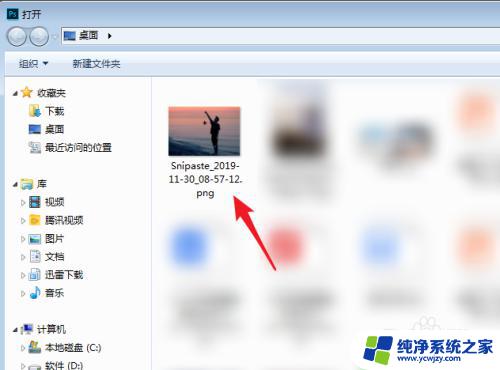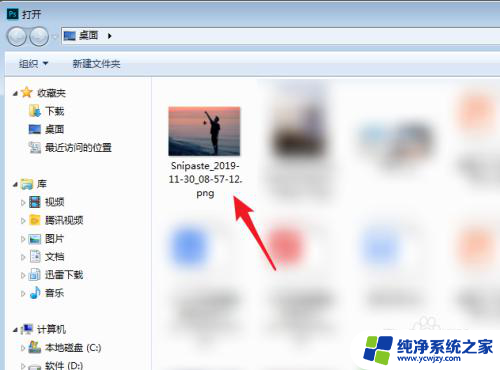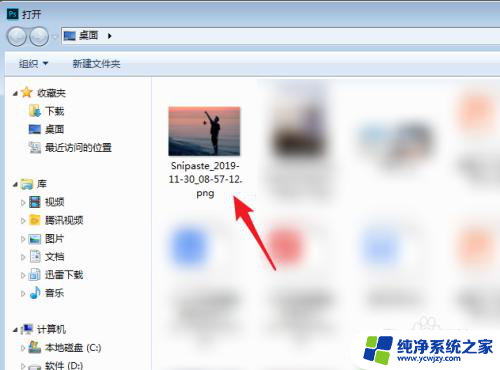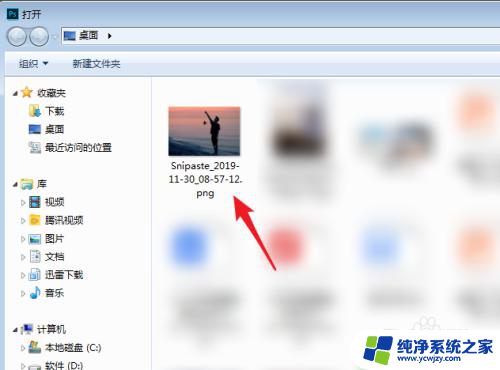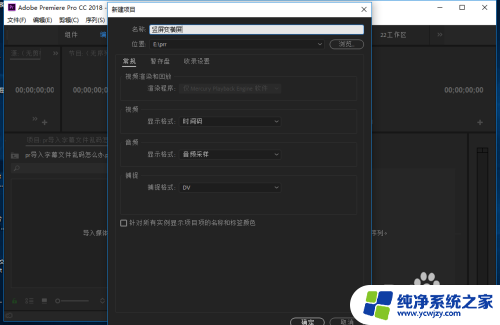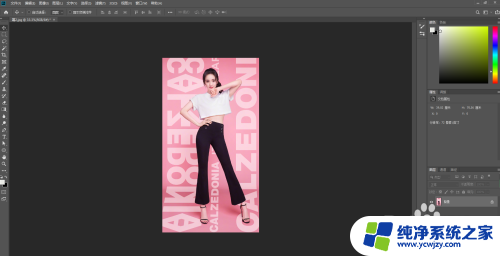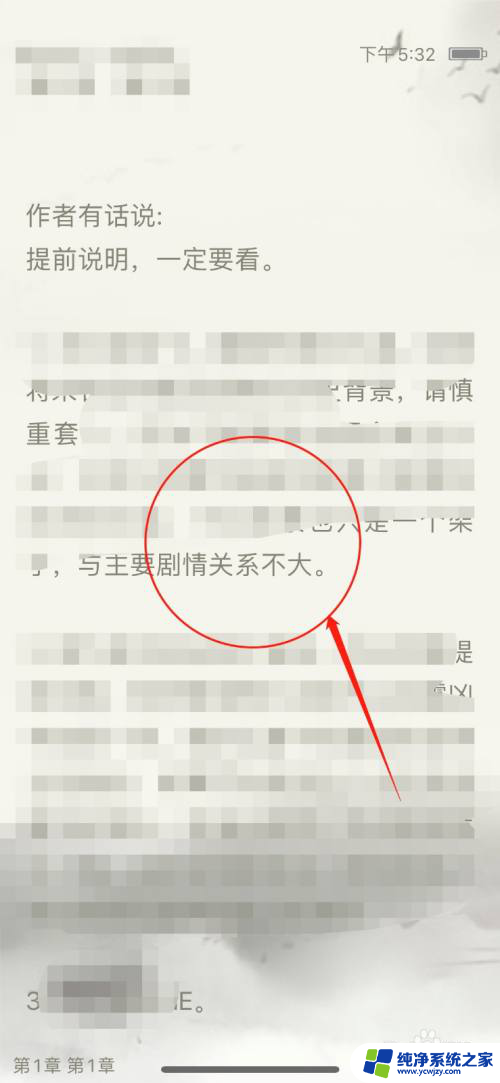横屏照片怎么变成竖屏全屏
更新时间:2024-08-10 13:53:53作者:yang
在现代社交媒体时代,我们经常会遇到需要将横屏照片转换为竖屏照片的情况,而Photoshop作为一款功能强大的图像处理软件,可以帮助我们轻松实现这一目标。通过Photoshop的各种工具和功能,我们可以将横屏照片进行裁剪、拉伸、调整大小等操作,使其变成符合竖屏全屏要求的照片。接下来让我们一起来了解一下如何利用Photoshop将横屏照片改为竖屏照片吧!
方法如下:
1.打开PS进入后,通过Ctrl+O双击需要编辑的的照片。
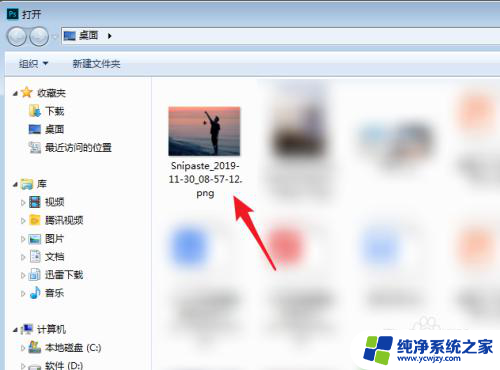
2.打开后,点击左侧的裁剪工具。

3.点击后,勾选上方的内容识别。
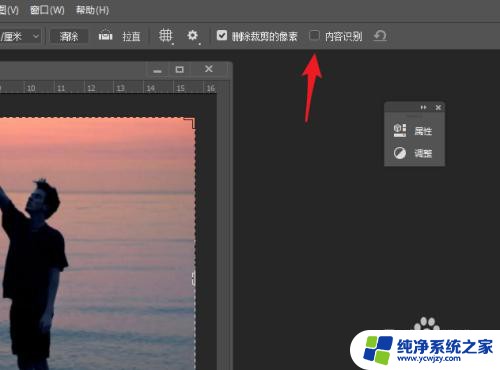
4.选择后,在照片的顶部向上拖动。
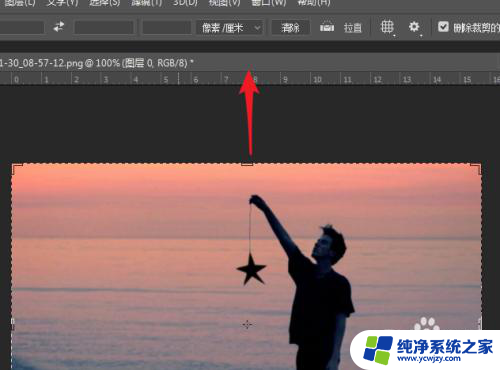
5.拖动的合适的高度后,按下回车键确定。

6.确定后,即可识别背景。将横屏照片变为竖屏照片。
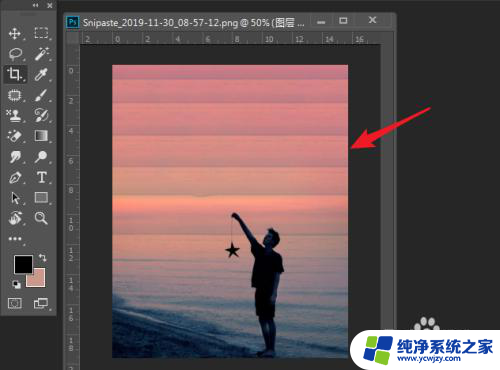
以上就是如何将横屏照片转换为竖屏全屏的全部内容,如果还有不清楚的用户,可以参考以上小编的步骤进行操作,希望对大家有所帮助。